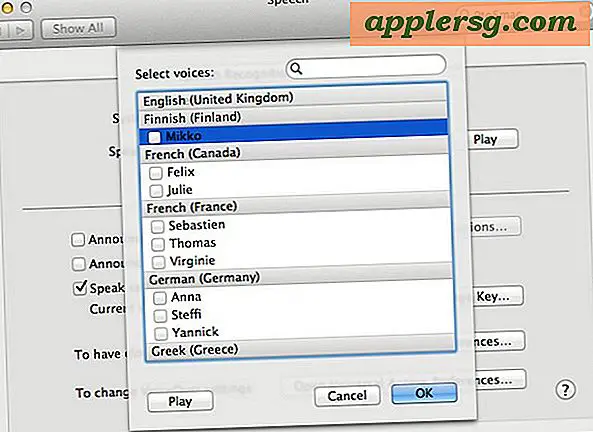Wie man iOS 5 manuell aktualisiert oder wiederherstellt

Trotz der relativ einfachen Aktualisierung auf iOS 5 über iTunes, entweder direkt oder über IPSW, melden einige Benutzer weiterhin Probleme.
In einigen Fällen wird dies vom Benutzer verursacht (der Fehler 3194 ist leicht zu beheben, ebenso wie der Fehler 3200 und 3002), aber wenn Sie weiterhin Probleme haben, könnte dies mit einer Firewall oder einer Handvoll anderer Ursachen zusammenhängen.
Für diese Fälle gibt es einen weiteren Ansatz, um manuell auf iOS 5 zu aktualisieren. Grundsätzlich wird die heruntergeladene IPSW-Datei einfach in den Standard-IPSW-Speicherort verschoben und iTunes ohne Download aktualisiert. Dies scheint für fast alle Probleme zu funktionieren.
Manuell auf iOS 5 aktualisieren
Die Anweisungen sind für Windows- und Mac OS X-Benutzer identisch, mit Ausnahme der Speicherorte der Dateien:
- Laden Sie iOS 5 IPSW für Ihr Gerät mit Chrome, Firefox oder Safari herunter und wählen Sie "Save As", wenn Sie die Datei herunterladen und sie dort speichern, wo sie leicht zu finden ist
- Beenden Sie iTunes
- Trennen Sie Ihr iOS-Gerät vom Computer
- Kopieren Sie die zuvor heruntergeladene IPSW-Datei je nach Betriebssystem auf einen der folgenden Speicherorte:
Für Windows
- Gehen Sie zum Startmenü, wählen Sie Computer, Lokale Festplatte, geben Sie den folgenden Pfad ein:
- Jetzt suchen Sie nach einem Verzeichnis wie "iPhone Software Updates" - dies ist geräteabhängig, also könnten es "iPad Software Updates" oder "iPod Software Updates" auf Ihrem PC sein
- Löschen Sie vorhandene iOS 5 .ipsw-Dateien aus diesem Ordner, und kopieren Sie die heruntergeladene Version
c:\Users\NAME\AppData\Roaming\Apple Computer\iTunes\
Für Mac OS X
- Klicken Sie auf dem Mac-Desktop auf Befehl + Umschalt + G und geben Sie den folgenden Pfad ein:
- Wenn Sie ein iPhone aktualisieren, wird der Ordner "iPhone Software Updates" genannt, das iPad wird "iPad Software Updates" und so weiter, öffnen Sie diesen Ordner
- Verschieben Sie die zuvor heruntergeladene iOS 5 IPSW-Datei in diesen Ordner
~/Library/iTunes/
Für jeden
- Starten Sie nun iTunes neu, wählen Sie Ihr Gerät auf der linken Seite und klicken Sie auf "Nach Updates suchen", um das neue IPSW ohne erneutes Herunterladen zu verwenden

Dies sollte ohne die unbekannten Fehler funktionieren, da die Datei nicht mehr von Apple-Servern heruntergeladen werden muss. Ein großer Teil des Problems betrifft wahrscheinlich Host-Dateien von Benutzern oder Firewalls, aber dies hat den zusätzlichen Vorteil der manuellen Suche nach der Firmware-Datei, die ein weiterer Ort ist, wo einige Verwirrung verursacht wurde. Genießen Sie iOS 5, es ist das beste iOS noch.